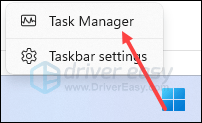'>
এটি কি পরিচিত দেখায়?

যদি আপনার ল্যাপটপটি উইন্ডোজ 10 এ চলছে এবং আপনি এই ত্রুটিটি বলছেন তা দেখছেন লেনদেন না, প্লাগ ইন , এটি হতাশ হতে পারে। তবে আতঙ্কিত হওয়ার দরকার নেই। এটি ঠিক করা সাধারণত সম্ভব।
চার্জ না করে আমি কীভাবে ল্যাপটপ প্লাগ লাগাব?
এই সমস্যাটি সমাধান করার চেষ্টা করতে পারেন এখানে সবচেয়ে সহজ এবং কার্যকর সমাধান।
দেখ কিভাবে:
1) আপনার ল্যাপটপের পাওয়ার প্লাগ সংযোগ বিচ্ছিন্ন করুন।

2) আপনার ল্যাপটপ বন্ধ করুন।

3) আপনার ল্যাপটপের ব্যাটারি সরান।

আপনি কীভাবে আপনার ব্যাটারি সরিয়ে ফেলবেন তা নিশ্চিত না হলে আপনি এই পদক্ষেপগুলি উল্লেখ করতে পারেন:
3 এ) আপনার ল্যাপটপটি চালু করুন যাতে ল্যাপটপের নীচে শীর্ষে থাকে।
3 খ) ল্যাপটপের নীচে ব্যাটারি সুইচটি সন্ধান করুন।
3 সি) অন্য দিকে স্যুইচটি স্লাইড করুন এবং আপনি ব্যাটারিটি প্রকাশিত না হওয়া অবধি এটিকে ধরে রাখুন। এর পরে, আপনি সহজেই ব্যাটারিটি সরাতে পারেন।
4) পুনরায় সংযোগআপনার ল্যাপটপের পাওয়ার প্লাগ।

5) পাওয়ার কী দিয়ে আপনার ল্যাপটপে পাওয়ার।
6) আপনার কীবোর্ডে, টিপুন উইন্ডোজ লোগো কী
এবং এক্স দ্রুত অ্যাক্সেস মেনু খুলতে একই সময়ে।
7) ক্লিক করুন ডিভাইস ম্যানেজার ।

8) ব্যাটারি বিভাগে, আপনার ব্যাটারি ড্রাইভারটিতে ডান ক্লিক করুন, সাধারণত এটি মাইক্রোসফ্ট এসিপিআই-কমপ্লায়েন্ট কন্ট্রোল পদ্ধতি ব্যাটারি । তারপর ক্লিক করুন ডিভাইস আনইনস্টল করুন ।

9) আপনার ল্যাপটপ আবার বন্ধ করুন এবং তারপরে পাওয়ার প্লাগটি সংযোগ বিচ্ছিন্ন করুন।
10) আপনার ল্যাপটপে ব্যাটারিটি প্রবেশ করুন এবং তারপরে পাওয়ার প্লাগটি পুনরায় সংযুক্ত করুন।
১১) আপনার ল্যাপটপে পাওয়ার এবং যখন এটি আপনার উইন্ডোজে বুট হয় তখন আপনার ব্যাটারি ড্রাইভারটি স্বয়ংক্রিয়ভাবে পুনরায় ইনস্টল হবে।
গুরুত্বপূর্ণ: কখনও কখনও উইন্ডোজ আপনার জন্য ব্যাটারি ড্রাইভারটি স্বয়ংক্রিয়ভাবে পুনরায় ইনস্টল করতে পারে না। আপনি আপনার ল্যাপটপ প্রস্তুতকারকের ওয়েবসাইট থেকে সর্বশেষতম ব্যাটারি ড্রাইভারটি ডাউনলোড করতে পারেন।
আপনি যদি কম্পিউটার নবী হন এবং আপনার ডিভাইস ড্রাইভারগুলি কীভাবে ডাউনলোড এবং ইনস্টল করবেন সে সম্পর্কে কোনও ধারণা না থাকলে আমরা ব্যবহারের পরামর্শ দিই ড্রাইভার সহজ । এটি এমন একটি সরঞ্জাম যা সনাক্ত করতে, ডাউনলোডগুলি (এবং আপনি প্রোতে যান) কোনও কম্পিউটার ইনস্টল করে আপনার কম্পিউটারের প্রয়োজনীয় আপডেট।
ড্রাইভার ইজি দিয়ে আপনার ড্রাইভার আপডেট করতে, কেবল ক্লিক করুন click এখন স্ক্যান করুন বোতাম, তারপরে যখন এটি আপডেট করতে হবে এমন ড্রাইভারদের তালিকা করে, ক্লিক করুন হালনাগাদ । সঠিক ড্রাইভারগুলি ডাউনলোড করা হবে এবং আপনি সেগুলি ইনস্টল করতে পারেন - উইন্ডো দ্বারা ম্যানুয়ালি বা সমস্ত স্বয়ংক্রিয়ভাবে এর মাধ্যমে ড্রাইভার ইজি প্রো ।

ব্যাটারি ড্রাইভারটি ইনস্টল করার পরে, দয়া করে আপনার উইন্ডোজ 10 পুনরায় বুট করুন।
আপনার ব্যাটারিটি তখন সফলভাবে চার্জ করা উচিত।